
【これで解決!】Facebookの下書きの使い方や保存場所まとめ
全世界で約25億人の方が利用しているFacebook。
知り合いかもしれない人を教えてくれる機能や、アップロードする内容を見ることができる友達を細かく設定できる機能は便利ですよね。
便利な機能がたくさんのFacebookに、新たな出来事や写真などをアップロードするときに、下書きとして一度保存をすることができるのを知っていますか?
それでは、Facebookでの下書きの仕方や下書きをしたものがどこに保存をされるのかなど解説します!
Contents[OPEN]
【スマートフォン】Facebookの下書き保存の使い方
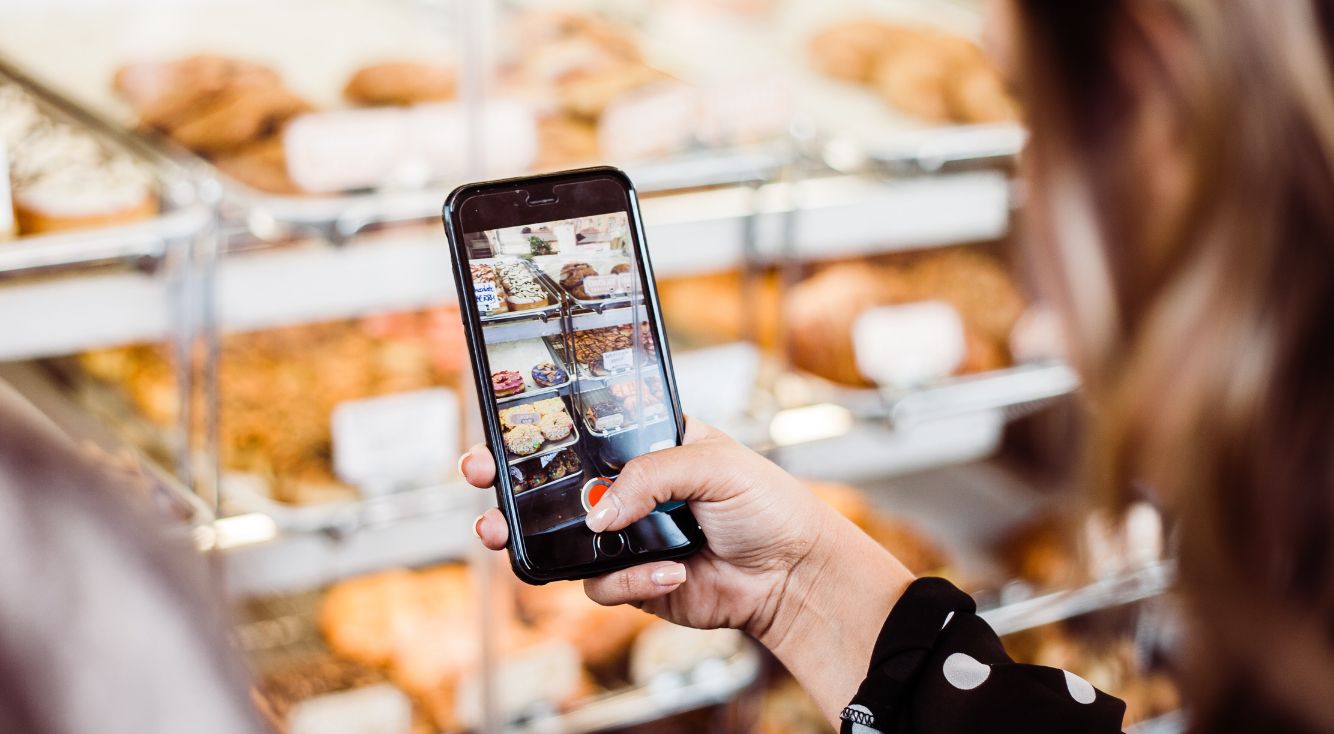
はじめに、スマートフォンでの下書きの保存と編集の仕方について以下の3つに分けて解説していきます。
- 下書きを作って保存をする仕方
- SafariやGoogle clomeなどインターネットからでは下書きの保存は利用不可
- 一度保存をした下書きの再編集の仕方
「休憩時間内にアップロードが間に合わない」「用事ができて続きを入力できない」という場面で、下書きを使うとあとの作業がとても楽になります!
スマートフォンでは、下書きの仕方がわからずにそのままホーム画面に戻って、アプリを起動したままの方もいるのではないでしょうか。
下書きをしていないと、間違えてアプリを終了してしまったり電池がなくなったときに、最初からまたやり直しになるので手間がかかってしまいます。
そんなときに役に立つので、ぜひ下書きの仕方を覚えておきましょう!
下書きを作って保存をする仕方
下書きは、Facebookのアプリを使っていきますので、まずはアプリを開いておきましょう。
以下の手順が下書きを作って保存をする仕方です。
①以下の画像の枠の[その気持ち、シェアしよう]をタッチしましょう。
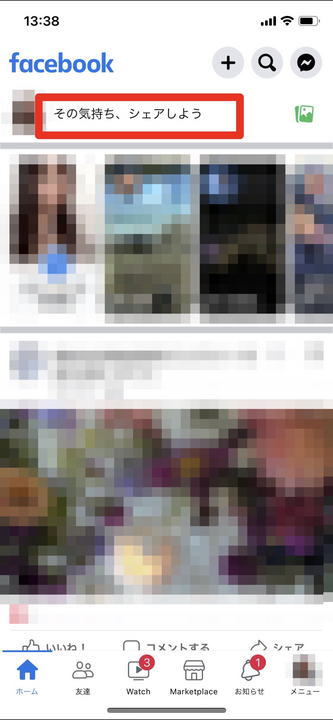
②文章を入力する画面に切り替わるので、下書きをしたいところまで入力をしたあと、左上の[✖️マーク]をタッチします。
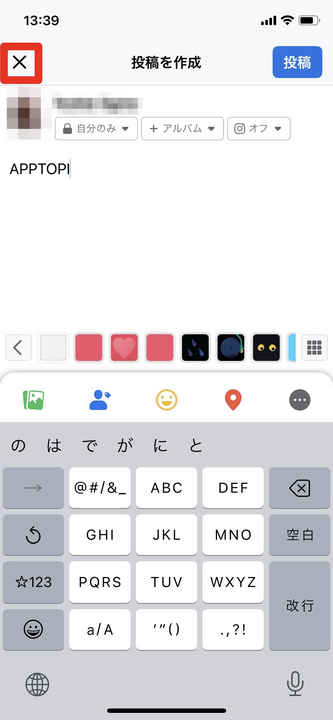
③入力した内容をどうするかポップアップが出るので、1番上の[下書きを保存]を選ぶと保存が完了します。
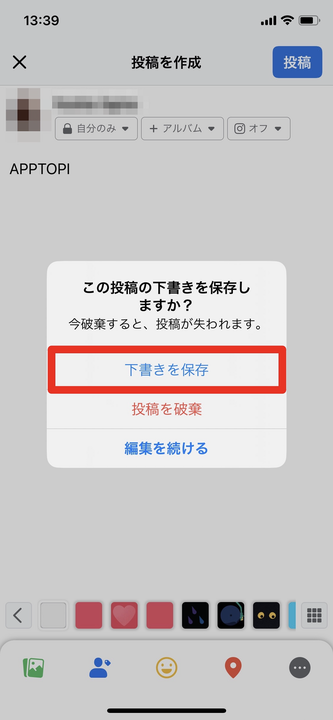
SafariやGoogle chromeなどインターネットからでは下書きの保存は利用不可
SafariやGoogleのchromeなどのインターネットからでは、下書きの保存は利用不可となっています。
以下の画像が、インターネットでFacebookを開いて文章を入力する画面です。
右上の[←]をタッチすると「投稿を破棄しますか?」と確認が表示され、下書きをするボタンが表示されていません。
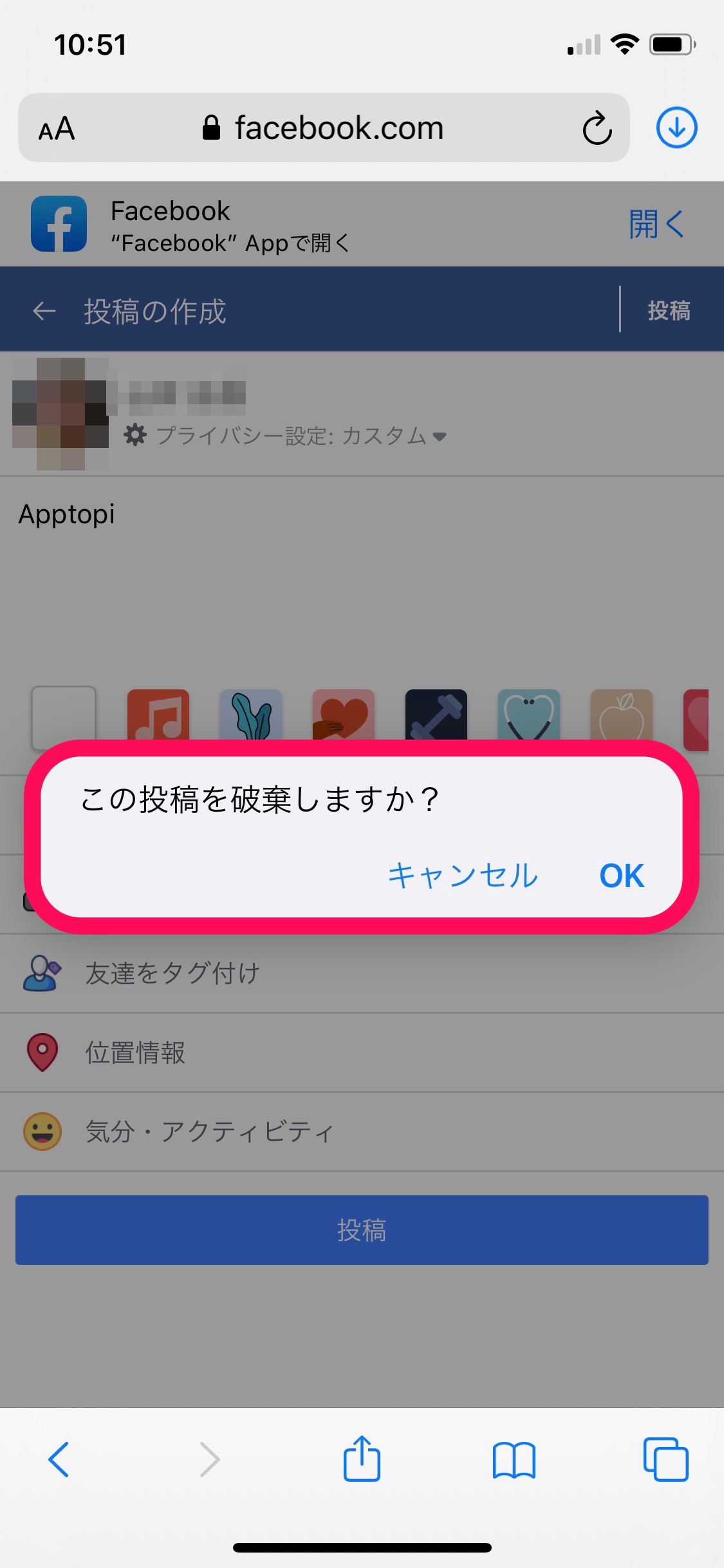
普段インターネットからFacebookに投稿している方はアプリをダウンロードするようにしましょう!
また、アプリで下書きをしたものは、インターネットのFacebookとは連携していないので気をつけてくださいね。
一度下書きとして保存をした内容の再編集の仕方
一度下書きとして保存をした内容の再編集の仕方は、iPhoneとAndroidで少し違っています。
まずは、iPhoneでの再編集の仕方ですが、ニュースフィードの画面もしくはマイページの[その気持ち、シェアしよう]をタッチします。
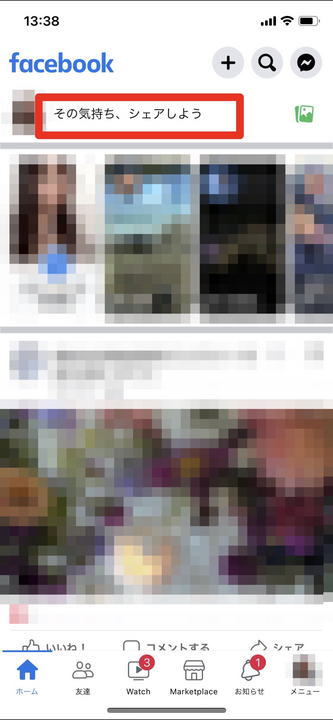
すると、先ほど保存をした内容がそのまま反映されて表示されるので、続きを入力すればokです!
万が一、保存をしたことを忘れてしまったとしても、そのまま反映されるので忘れずに済みますね。
Androidのスマートフォンでは、画面上部の通知の欄に[FacebookのFのマーク]が表示されているので、通知欄をタッチするとFacebookが起動します。
[下書きがあります]とお知らせの一覧に表示されており、クリックすると下書きの画面に切り替わるので、続きを再編集しましょう。
機種によっては、[下書きがあります]という欄の右側に丸い点が3つの[・・・]をタッチすることで、下書きを表示することができます。